在操作系统中,要查阅本地DNS服务器的地址,涉及到不同的操作步骤。以下是Windows和Mac两个常见操作系统下的查阅方法:
方式一:Windows 操作系统
步骤一:打开命令提示符
在 Windows 中,可以通过以下几种方式打开命令提示符:
使用快捷键:按下 Win + R 组合键,弹出“运行”对话框,在对话框中输入 "cmd",然后点击“确定”;
使用开始菜单:点击“开始”菜单,在“搜索”框中输入 "cmd",然后点击“命令提示符”;
使用电脑应用程序列表:点击“开始”菜单,选择“所有应用程序”,找到“Windows 系统”文件夹,然后点击“命令提示符”。
步骤二:运行 ipconfig 命令
在命令提示符界面,输入以下命令:
ipconfig /all
然后按下回车键。
步骤三:查看本地DNS服务器地址
在执行 ipconfig /all 命令后,将会显示当前网络接口(网卡)的详细信息列表。在这个列表中,找到“DNS 服务器”一节,其中列出了对应的IP地址。这个IP地址就是本地DNS服务器的地址。
方式二:Mac 操作系统
步骤一:打开“系统偏好设置”
在 Mac 中,点击屏幕顶部的苹果图标,然后选择“系统偏好设置”。
步骤二:点击“网络”
在“系统偏好设置”界面中,找到并点击“网络”选项。
步骤三:选择网络连接方式
在“网络”选项卡中,选择你正在使用的网络连接方式(比如 Wi-Fi 或者以太网)。
步骤四:查看本地DNS服务器地址
在右边的窗口中,点击“高级”按钮。然后点击“DNS”选项卡。
在“DNS”选项卡中,将显示当前网络连接的DNS服务器地址。可以在这里找到本地DNS服务器的地址。